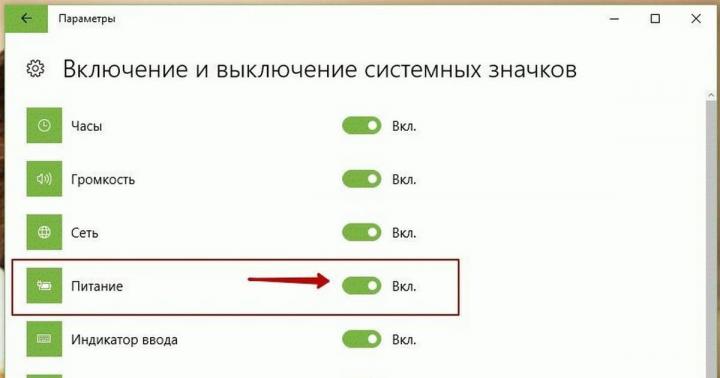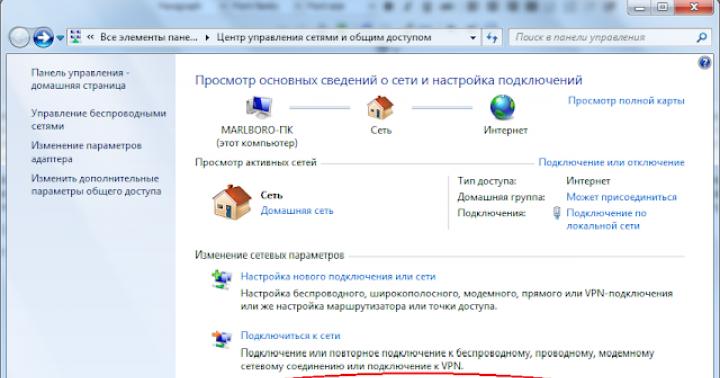Le esigenze degli utenti aziendali per i sistemi di archiviazione ed elaborazione dei dati differiscono notevolmente da quelle di un semplice utente finale. Per un utente aziendale, non è tanto importante la velocità di scrittura e lettura dei dati, ma l'affidabilità dell'archiviazione e l'accesso costante 24 ore su 24 agli stessi durante l'intero periodo di funzionamento. Questo è il motivo per cui le aziende stanno sviluppando serie separate di prodotti a questo scopo, che spesso superano i prezzi di modelli apparentemente simili, ma destinati al mercato consumer. Ecco perché Kingston ha lanciato una gamma dedicata di SSD per data center ottimizzati principalmente per carichi di lavoro ad alta intensità di lettura.
Facilità di installazione, peso e dimensioni non garantiscono che un SSD possa essere utilizzato in ambienti aziendali. Il costo di una scelta sbagliata può spesso annullare qualsiasi vantaggio in termini di risparmio, poiché le unità SSD a basso costo in esecuzione in DataCenter possono guastarsi prematuramente a causa di operazioni di scrittura eccessive e le loro velocità di scrittura sono significativamente ridotte rispetto alla durata prevista. Tutto ciò alla fine porta a costi significativi dovuti alla sostituzione anticipata.
Gli SSD odierni sono in grado di fornire velocità di lettura e scrittura estremamente elevate per query sia sequenziali che casuali, richieste negli ambienti aziendali in cui si accede a più database contemporaneamente. elevato numero clienti senza ridurre significativamente la velocità del lavoro. Nel caso uso personale SSD dall'utente finale, la differenza tra il tempo di risposta minimo e massimo dell'unità può essere notevolmente maggiore. Pertanto, le unità SSD di classe enterprise sono ottimizzate non solo per garantire prestazioni di picco entro i primi secondi dall'accesso, ma utilizzando un'ampia area ridondante, garantiscono anche un aumento delle prestazioni medie sostenute nel tempo, garantendo prestazioni costanti nell'array aziendale di unità utilizzate. nelle informazioni dei data center anche durante i periodi di picco di carico.
La memoria flash NAND, utilizzata nelle unità SSD, presenta alcune limitazioni: le due più importanti sono il limite della durata di progettazione e la possibilità di errori naturali. Pertanto, durante il processo di produzione, ogni chip della futura unità SSD viene testato e caratterizzato dal tasso di errore di bit iniziale (BER o RBER). Questo indicatore determina la frequenza con cui si verificano errori naturali senza alcun intervento da parte della correzione degli errori del software. Ma ci sono anche errori che non possono essere corretti in alcun modo. Pertanto, l’Uncorrectable Bit Error Rate (UBER) è stato introdotto come “una misura della corruzione dei dati pari al numero di errori di dati per bit letto dopo aver applicato un metodo di correzione degli errori specificato”. Secondo il comitato internazionale JEDEC ha proposto UBER per SSD livello aziendale non si prevede un errore peggiore del verificarsi di 1 errore di bit irreversibile con una frequenza di errore di 1 bit per ogni 10 quadrilioni di bit elaborati (~ 1,11 petabyte), ma a livello client questa cifra è ridotta di 10 volte. In altre parole, le unità SSD progettate per funzionare nelle difficili condizioni dei data center devono essere dieci volte più affidabili rispetto a quelle di un utente domestico. Per raggiungere questo obiettivo, Kingston utilizza tecnologie di controllo della parità per creare un numero ridondante di checkpoint e controllarli ciclicamente.
Inoltre, per migliorare l'affidabilità, Kingston include componenti elettronici aggiuntivi negli SSD aziendali con rilevamento della perdita di potenza e logica di protezione dai guasti, oltre a monitorare la potenza in ingresso e fornire alimentazione temporanea in caso di comandi di scrittura residui interni o esterni.
Un altro parametro importante che distingue le unità SSD aziendali da quelle utilizzate per l'utente finale è la durata. La sua durata non è così critica computer di casa a causa del fatto che con un tempo di funzionamento stimato di 8 ore al giorno, le moderne unità a stato solido dureranno molto più a lungo del PC stesso nel suo insieme. Ma per il funzionamento nei data center che funzionano 24 ore su 24 senza alcuna interruzione, questo parametroè fondamentale, poiché incide in modo significativo sul costo dell’intero sistema. Ma sappiamo che tutti i tipi di memoria flash NAND utilizzati negli SSD perdono la capacità di archiviare i dati in modo affidabile nel tempo e alla fine raggiungono uno stato in cui non sono più utilizzabili. Per neutralizzare le perdite e prolungare la durata viene utilizzata una serie di misure, ma la più importante rimane il monitoraggio costante dell'integrità dei dati e il trasferimento di bit potenzialmente "morti" in un'area di memoria ridondante inizialmente non accessibile all'utente. Inoltre, le aziende utilizzano chip di memoria basati sulla tecnologia e-MLC, e in alcuni casi SLC, per dispositivi con carichi pesanti, sebbene quest'ultima soluzione aumenti notevolmente il costo di archiviazione dei dati con una notevole diminuzione della capacità complessiva del dispositivo. Naturalmente vengono utilizzate anche avanzate tecnologie S.M.A.R.T., che monitorano le celle libere e quelle occupate. Nei normali dispositivi client vengono utilizzate anche queste tecnologie, ma in una forma più semplificata. In altre parole, i principali metodi per lottare per aumentare la durata di servizio sono: tecnologie affidabili e avanzate per il controllo degli errori nelle celle di memoria e la capacità di riserva dell'unità, che non è disponibile né per l'utente né per il sistema operativo e che può essere utilizzata come un buffer di scrittura temporaneo per migliorare le prestazioni, ma progettato principalmente per sostituire le celle difettose durante la vita prevista dell'SSD.
La nuova serie di unità SSD Kingston DC400 offre prestazioni migliori rispetto ai modelli consumer e è progettata per durare più a lungo negli ambienti più difficili. Tuttavia, vale la pena notare che il Kingston DC400 appartiene all'SSD aziendale entry-level ed è quindi progettato principalmente per funzionare in modalità di lettura piuttosto che di scrittura. Una delle caratteristiche importanti dei nuovi modelli è la possibilità di specificare un'area di riserva (overprovision). Secondo il sito web di Kingston, gli SSD aziendali riservano fino al 28% della capacità del disco, mentre la serie DC400 riserva solo il 7% per impostazione predefinita, lo stesso degli SSD consumer. Se necessario, utilizzando l'applicazione proprietaria Kingston Manager, l'utente può modificare la capacità dell'area di backup, aumentando così la durata dell'SSD e in una certa misura aumentando la velocità di registrazione.
L'unità SSD Kingston DC400, come la maggior parte dei prodotti dell'azienda, viene fornita in un blister di plastica. Sul lato anteriore, oltre al marchio e all'indicazione della serie del dispositivo, sono indicate solo la capacità di archiviazione e il fatto che il periodo di garanzia è di 5 anni.


Sul retro tutto sembra altrettanto modesto. La cosa principale che è presente su di esso è un adesivo che indica il numero del prodotto e dove è stato prodotto. Ma l'utente vedrà parole importanti sulla garanzia solo se acquista l'unità e la rimuove dalla confezione. Non sono incluse le istruzioni di installazione, poiché l'SSD è rivolto al segmento aziendale del mercato e si presume in anticipo che verrà installato da qualcuno esperto in materia.


Questa unità ha il fattore di forma più comune: 2,5 pollici e uno spessore di circa 7 mm, ovvero consente di installare questo SSD in qualsiasi dispositivi moderni, fino agli ultrabook.
Principali caratteristiche del modello Kingston DC400 480 GB, secondo il produttore:
- interfaccia di connessione - SATA 3.0 (6 Gbit/s), retrocompatibile con SATA 2.0 (3 Gbit/s);
- Velocità di lettura/scrittura sequenziale: 555/535 MB/s;
- velocità massima di lettura/scrittura di blocchi casuali di dimensione 4 KB: 99000/90000 IOPS;
- velocità di lettura/scrittura di blocchi da 4KB con carichi costanti: 85000/11000 IOPS;
- qualità del servizio (latenza) – lettura/scrittura: funzione hot-plug;
- livellamento dell'usura statica e dinamica;
- Strumenti SMART di livello aziendale: monitoraggio dell'affidabilità, raccolta dati sull'utilizzo, valutazione della durata di servizio, livellamento dell'usura, monitoraggio della temperatura;
- durata: 257 TB (stimato come numero totale di byte scritti, senza perdita significativa di prestazioni);
- Consumo energetico: inattivo/medio/max. durante la lettura / max. Registrazione (W): 1,56/1,6/1,8/4,86;
- temperatura di funzionamento: da 0 a 70 °C;
- tempo medio tra guasti: 2 milioni di ore;
- dimensione 69,9×100×7 mm;
- peso del modello: 92,34 g.
Gestore SSD Kingston

Per aggiornare il firmware SSD, Kingston offre utilità gratuita Kingston SSD Manager, scaricabile dal sito ufficiale. Utilizzandolo, l'utente può visualizzare i dati SMART, lo stato dell'SSD, la sua temperatura e vari eventi relativi al funzionamento dell'unità (connessione/disconnessione, numeri di identificazione, ecc.).

Tuttavia, il massimo caratteristica principale Questo programma offre la possibilità di modificare l'area di backup dell'unità. È importante capire che queste azioni possono essere eseguite solo senza partizioni formattate sul disco. Inoltre, dopo aver modificato il volume dell'area di riserva, è necessario riavviare il sistema operativo affinché le nuove impostazioni vengano applicate correttamente. Va notato che rimane sempre un'area di riserva minima del 7% mentre l'utente lavora con la capacità rimanente dell'SSD.
Test
Per testare l'unità SSD abbiamo utilizzato un banco con la seguente configurazione:
- processore - processore Intel i7-4770K;
- scheda madre- Intel DZ87KLT-75K;
- chipset scheda madre-Intel Z87 Express;
- capacità di memoria - 16 GB (due moduli GEIL DDR3-1600 da 8 GB ciascuno);
- modalità operativa della memoria: doppio canale;
- disco di sistema: Intel SSD serie 520 (240 GB);
- sistema operativo: Windows 7 Ultimate 64 bit.
Inoltre, è stato installato il driver Intel RST, e l'unità SSD testata è stata collegata alla porta SATA 6 Gb/s, che è stata implementata tramite un controller integrato nel chipset. Un SSD Intel SSD serie 520 è stato collegato ad un'altra porta SATA, sulla quale sono stati installati il sistema operativo e tutte le applicazioni necessarie per il test. Tutte le porte SATA erano impostate sulla modalità operativa AHCI.
Per i test, abbiamo utilizzato l'utilità IOmeter versione 2008.06.18, che è uno strumento molto potente per analizzare le prestazioni delle unità (sia HDD che SSD) ed è in realtà lo standard del settore per misurare le prestazioni delle unità.
Per non legare i risultati del test a un file system specifico, abbiamo testato l'unità SSD utilizzando l'utilità IOmeter senza creare una partizione logica su di essa.
Durante i test, abbiamo esaminato la dipendenza della velocità delle operazioni di lettura sequenziale e casuale, nonché della scrittura sequenziale e casuale, dalla dimensione del blocco dati.
Inoltre, è stata analizzata la dipendenza delle prestazioni dell'unità nelle operazioni di lettura e scrittura casuali per blocchi da 4 KB. La dimensione del blocco di 4 KB per le operazioni di lettura e scrittura casuale è stata scelta perché è tipica del sistema operativo Windows ed è la dimensione del blocco più spesso riscontrata nelle operazioni di lettura e scrittura casuale. A questo proposito, una dimensione del blocco di 4 KB per operazioni di lettura e scrittura casuali durante la misurazione degli IOPS è una sorta di standard de facto.
Abbiamo anche testato le unità SSD per verificare la presenza dell'effetto invecchiamento, ovvero abbiamo scoperto come cambiano nel tempo le prestazioni dell'unità nelle operazioni di scrittura casuale.
Per determinare la velocità di lettura sequenziale, lettura casuale e scrittura sequenziale, sono stati utilizzati blocchi di dati delle seguenti dimensioni: 512 byte, 1, 2, 4, 8, 16, 32, 64, 128, 256, 512 KB, 1, 2 , 4, 8, 16 e 32 MB. In questi test, le impostazioni IOmeter impostano il numero di richieste I/O simultanee (numero di I/O in circolazione) su 4, valore tipico per applicazioni personalizzate. È stata effettuata un'analisi della dipendenza delle prestazioni dell'unità nelle operazioni di lettura e scrittura casuali dalla profondità della coda delle attività utilizzando blocchi di 4 KB di dimensione e il numero di richieste I/O simultanee è stato impostato su 1, 2, 4, 8, 16, 32, 64, 128 e 256. Si noti che i risultati di questo test sono particolarmente importanti se l'unità viene utilizzata in un server, array RAID o sistema NAS. Inoltre, per valutare la velocità di lettura e scrittura su cui l'utente può contare in condizioni operative reali, è stata utilizzata l'utility FlashTest 4.0, sviluppata nel nostro laboratorio. Utilizza chiamate di funzione dalla libreria WinAPI e copia i dati esattamente come viene fatto mezzi standard Windows 7 e 8, inclusa la visualizzazione di una finestra standard con un indicatore di avanzamento sullo schermo.
COME impasto sinteticoÈ stata utilizzata la nota utility CrystalDiskMark 5.1.0, che viene spesso utilizzata per misurare le prestazioni di varie unità.
Risultati del test

Il test di "invecchiamento" di un'unità SSD si basava su una speciale preimpostazione che ha funzionato per 10 ore. Naturalmente, come tutte le moderne unità SSD, questo modello ha questa proprietà spiacevole, cioè la velocità di scrittura casuale diminuisce man mano che l'unità si riempie. La velocità di registrazione è diminuita di circa 5 volte, ma è chiaro che il controller dispone di algoritmi di rigenerazione avanzati. Se confrontiamo i suoi risultati con un normale SSD consumer, la velocità di scrittura di questo modello, anche in una situazione così difficile, è molto più elevata. Ciò suggerisce che il Kingston DC400 è più adatto di chiunque altro per lavorare nei data center.

Il grafico mostra tre dipendenze della velocità di trasferimento dati dalla dimensione del blocco nelle operazioni di base: lettura sequenziale, scrittura sequenziale e lettura casuale. Le operazioni sequenziali, sia di lettura che di scrittura, sono molto buone per questo modello. Al picco sono più di 530 MB/s, che corrisponde ai valori dichiarati. Ma nelle operazioni di lettura casuale, la saturazione non si verifica così rapidamente, ma le velocità di picco vengono raggiunte anche alla dimensione massima del blocco.

Sul grafico della registrazione casuale è possibile vedere le differenze di velocità tra lo stato "nuovo" e quello "invecchiato" artificialmente dell'unità. Il degrado della velocità di scrittura casuale quando il buffer sulla “nuova” unità è pieno è chiaramente evidente. Tuttavia, la riduzione della velocità non è così grave come quella di alcuni SSD consumer economici. La velocità di registrazione in condizioni di stress test costanti si avvicina ai 60 Mbit/s alla dimensione massima del blocco, che è un buon indicatore per le unità SSD. La velocità media effettiva di trasferimento dei dati per la registrazione casuale in blocchi da 512 byte a 1 MB è presentata nel grafico dell'unità "invecchiata", che si basa sui risultati ottenuti dopo il processo di "invecchiamento".
Un test di trasferimento dati nel mondo reale, FlashTest 4.0, mostra che la velocità di scrittura del Kingston DC400 corrisponde ai risultati ottenuti nel benchmark IOMeter. Inoltre, è chiaro che rispetto ad un SSD convenzionale, il nuovo modello è significativamente più avanti nella velocità di scrittura.

I test sintetici CrystalMark mostrano risultati migliori, il che, tuttavia, non sorprende.
conclusioni
Kingston ha rilasciato una nuova serie di unità SSD per uso aziendale, hanno fatto un forte tentativo affinché i servizi informatici aziendali pensassero seriamente a una transizione pianificata verso dispositivi di archiviazione a stato solido per i loro dati. E gli utenti ordinari che archiviano grandi volumi a casa, sui computer di casa, sono critici Informazioni importanti si interesseranno al nuovo dispositivo e, se i fondi lo consentiranno, trasferiranno i propri database su supporti moderni e affidabili di Kingston. Nuovo modello Il Kingston DC400 offre prestazioni ai vertici della categoria. Gli SSD di questa linea sono progettati per carichi di lavoro dominanti in lettura, ma possono anche resistere a un utilizzo a breve termine, se necessario. carico pesante per la registrazione. Secondo i nostri dati, l'aumento dell'area di riserva al 30% della capacità dell'SSD consente velocità di scrittura più elevate, quindi questa funzionalità sarà molto probabilmente richiesta nel settore aziendale. Al momento in cui scriviamo, il prezzo di questa unità SSD è ancora sconosciuto.
Kingston piace regolarmente con i suoi nuovi prodotti. Ricordiamo qualcosa dell'ultimo, ad esempio l'eccellente visore HyperX Cloud, ma che dire del rilascio di uno dei SSD più veloce– Predatore. Infine, anche la chiavetta HyperX Savage è interessante per la sua elevata velocità, per sbloccarla è necessario avere non solo porta USB 3.0, ma anche SSD. In breve, questo produttore è per L'anno scorso ha presentato abbastanza nuovi prodotti per soddisfare i suoi utenti. La maggior parte dei dispositivi presentati appartenevano ai segmenti prestazionali, ma questa volta esamineremo un prodotto economico: il nuovo SSD Kingston uv300, che verrà recensito in questo materiale.
Kingston uv300 – teoria e posizionamento
Quindi, Kingston uv300 è la nuova linea di budget del produttore, che ora occupa la posizione più bassa tra tutti i modelli di unità a stato solido. Vale la pena notare che non è tuttavia lontano dalla leggendaria serie v300, che ha affascinato gli utenti con la sua combinazione di prezzo ed efficienza. Per prima cosa, confrontiamo Caratteristiche generali motori per il segmento consumer.
Ci sono sei linee in totale, tre delle quali sono condizionatamente in bilancio, e tutte in una forma o nell'altra hanno indici numerici di 300-310. Il segmento a prestazioni medie è rappresentato dalla linea HyperX Fury e dalla vecchia Savage. Spiccano i modelli Predator, realizzati sotto forma di scheda di espansione HHHL e che offrono enormi velocità operative. Di cosa può vantarsi il nuovo UV300?

Per le unità economiche V300, Kingston ha utilizzato memoria con celle MLC e, sebbene la memoria stessa potesse variare notevolmente (il che influiva anche sulle prestazioni), le unità almeno avevano un'affidabilità abbastanza elevata. La memoria di classe TLC viene utilizzata oggi esclusivamente nei modelli di fascia bassa. Perché, a priori, la memoria TLC ha una risorsa di riscrittura inferiore e talvolta una velocità operativa inferiore. Tuttavia non c'è bisogno di averne paura, c'è SanDisk Ultra II, ci sono OCZ Trion 100 e altre unità (dei vecchi modelli possiamo ricordare il Samsung 840) che vivono e lavorano a beneficio dell'utente. I dischi con questa classe di celle di memoria sono una realtà oggettiva, mentre i moderni controller fanno di tutto per rendere la loro risorsa praticamente indistinguibile da qualsiasi altro disco classe economica(tenendo conto dei carichi utente standard). Vale anche la pena notare che la serie ha una garanzia di 3 anni. Ora è il momento di affrontare il costo della soluzione.

Come possiamo vedere, le ruote uv300 risultano essere una delle più economiche tra molti altri modelli. Naturalmente, se la pensate in questo modo, la normale serie V300 non è molto più costosa. Ma ricordiamo la lotteria con ricordi diversi, e vale anche la pena tenere conto delle caratteristiche del controller SandForce 2281, che non funziona molto velocemente con dati incomprimibili. E infine, notiamo che la nuova serie è appena apparsa sul mercato e quindi molti venditori le hanno messo un prezzo più alto, il che rovina il costo “medio” di questo grafico.
Aspetto e caratteristiche di Kingston UV300 120 GB
Stiamo testando un'unità con una capacità di 120 GB, ovvero il rappresentante più giovane della linea. È stato testato in una borsa antistatica, ma al dettaglio, ovviamente, verrà venduto imballato. Un'ispezione esterna mostra che il disco è realizzato interamente nel tradizionale stile Kingston, dal tipo di custodia all'etichetta.

Aspetto di Kingston UV300 120 GB
Il nuovo SSD è realizzato in un case da 2,5” con spessore di 7 mm. Disponibile nelle opzioni da 120 GB e fino a 480 GB, le caratteristiche indicate raggiungono fino a 550 MB/s in lettura e fino a 510 MB/s in scrittura. Per questa modifica (120 GB), i valori arrivano fino a 350 MB/s di registrazione. I valori di velocità per accesso casuale e piccoli blocchi saranno limitati a 64.000 IOPS in lettura e solo 12.000 IOPS in scrittura. Pertanto, non ci aspettiamo di vedere alcuna particolare agilità nei test.
Per quanto riguarda il riempimento, il disco è rappresentato dalla memoria TLC Toshiba da 19 nm, oltre a un chip di memoria buffer e, infine, un controller Phison PS3110-S10. Questo interessante controller si trova in dischi di vario tipo, da soluzioni economiche a serie piuttosto costose. In generale, questa soluzione equilibrata dovrebbe dare buoni risultati, ma ovviamente è necessario osservarla in azione.
Software di gestione SSD Kingston
Dal sito ufficiale dell'azienda è anche possibile scaricare un'utilità proprietaria chiamata "Kingston SSD Manager" e, secondo la tradizione, prenderemo in considerazione questo programma.

L'utility non ha un vero e proprio menu principale; ci sono diverse schede, la prima delle quali si chiama "Firmware". Di conseguenza, mostra il nome dell'unità, numero di serie, versione del firmware e, se disponibile, si propone di scaricarlo da un server remoto. Nella finestra di sinistra del programma vengono visualizzate tutte le unità Kingston collegate, in basso è presente un elenco di una serie di indicatori. Ad esempio, la temperatura dell'SSD, la visualizzazione condizionale dei "segni vitali" e altro ancora.

Nella scheda SMART, l'utente ha accesso agli indicatori di monitoraggio.

La scheda successiva mostra i sistemi di protezione dei dati attivi e consente anche di eseguire Secure Erase, un'opzione utile in alcune situazioni che cancella completamente l'unità.

Infine, l'ultima scheda mostra, appunto, una sorta di registro del programma. La funzionalità generale non è ricca, ma alcune opzioni utili c'è ancora. Almeno l'utente sarà sempre in grado di monitorare lo stato del disco e aggiornare il firmware.
Recensione Kingston uv300 120 GB – test


Kingston uv300 – CrystalDiskMark
Il primo test in CrystalDiskMark mostra che, in effetti, tutto è in ordine con la velocità del disco. Anche se questo è solo un modello da 120 GB, stiamo osservando velocità di scrittura lineare di 380 MB/s, nonché velocità di lettura sequenziale di oltre 540 MB/s. Nella colonna 4K, il disco ha ricevuto poco meno di 30 MB/s, che è abbastanza accettabile per un modello dal budget ridotto.

Puoi vedere quanto può essere duro il disco quando lavori con attività di registrazione, poiché il grafico salta costantemente, la velocità aumenta o diminuisce, dando alla "media ospedaliera" gli stessi valori che abbiamo potuto vedere prima. Per quanto riguarda la lettura, lascia che te lo ricordi, l'indicatore principale della velocità operativa dell'SSD, qui va tutto bene e il grafico è perfettamente fluido.

Efficienza Kingston UV300 120 GB

Risultati IOPS Kingston UV300 120 GB
Per quanto riguarda le velocità arbitrarie su piccoli blocchi, qui tutto è conforme alle specifiche. Puoi vedere tutto con i tuoi occhi, siamo arrivati a 86.000 IOPS in lettura, che, in generale, è anche leggermente superiore alle prestazioni delle unità budget. Allo stesso tempo, vengono scritte solo fino a 22.000 IOPS, tipiche dei dischi a bassa velocità. Tuttavia, lo sviluppatore non ha dichiarato di più nelle sue specifiche, ma piuttosto di meno, quindi non ci sono discrepanze con le aspettative e la realtà.

Molti drive testati nel PC Mark 8 con capacità di 120 GB avevano un posizionamento molto più alto, in particolare stiamo parlando circa lo stesso SSD Apacer o varie serie Plextor. Eppure il dispositivo ha mostrato 144 MB/s.

Velocità di avvio del sistema operativo di gioco
La velocità di avvio del sistema è leggermente inferiore rispetto ad alcuni SSD più famosi, ma anche qui la differenza è di pochi secondi. Pertanto, l'unità è stata sufficientemente veloce per eseguire applicazioni, sistemi operativi e programmi.

Tempi di caricamento del livello Ryse Son of Rome

Tempi di caricamento del livello Diablo 3
I test di gioco hanno dimostrato che l'unità ha fatto un ottimo lavoro anche con i giochi, garantendo buone prestazioni di lettura e dimostrando che è abbastanza adatta per varie attività dell'utente.
conclusioni
In questo articolo abbiamo testato un disco economico piuttosto interessante, il Kingston UV300, con una capacità di 120 GB. Il dispositivo è abbastanza economico, ma offre efficienza sufficiente per eseguire tutte le attività dell'utente, come l'esecuzione di applicazioni, giochi e una risposta costantemente veloce in Windows. L'uso di celle TLC non ha comportato un calo delle prestazioni, e la garanzia di 3 anni suggerisce che l'SSD è abbastanza affidabile. Le velocità di scrittura soffrono un po', ma ancora una volta sono molto più elevate rispetto ai dischi rigidi.
Il nuovo SSD Kingston UV300 vince il premio Cost Effective perché è veramente consigliato a chiunque voglia risparmiare e ottenere prestazioni decenti. Allo stesso tempo, il dispositivo affronterà perfettamente la maggior parte delle attività, a meno che non ti aspetti da esso di più di quanto afferma lo sviluppatore stesso.
Ringraziamo Kingston per aver fornito l'SSD per i test.
L'emergere dello stato solido dischi fissi o SSD in breve, può certamente essere considerato una svolta nello sviluppo di tecnologie per la creazione di dispositivi per la registrazione e l'archiviazione di informazioni digitali. I primi SSD immessi sul mercato, ad eccezione dell'accesso ad alta velocità a blocchi arbitrari di informazioni, erano per molti aspetti inferiori ai tradizionali HDD. Non solo i loro volumi, senza esagerazione, potevano essere definiti più che modesti, ma avevano anche una bassa tolleranza agli errori e costavano un sacco di soldi.
Cosa c'è che non va negli SSD?
L'elevata velocità, la silenziosità e il basso consumo energetico delle unità a stato solido sono stati ottimi motori per il loro sviluppo. Le moderne unità SSD sono leggere, molto veloci e abbastanza affidabili dal punto di vista meccanico, dispositivi utilizzati su tablet, ultrabook e altri dispositivi compatti. Anche il prezzo degli SSD è diminuito notevolmente. Tuttavia, non possono essere definiti perfetti. Tutti gli SSD presentano uno svantaggio significativo: un numero limitato di cicli di riscrittura.
La memoria flash della maggior parte degli SSD è di tipo MLC e consente di scrivere i dati approssimativamente da 3 a 10mila volte, mentre l'USB convenzionale esaurisce le sue risorse in 1000 o meno cicli di riscrittura. Esistono anche SSD, ad esempio, con memoria di tipo SLC, che possono sopportare diverse centinaia di migliaia di cicli di riscrittura. Ci sono molte sfumature, quindi non sorprende che sia proprio questa caratteristica delle unità SSD a sollevare molte domande tra gli utenti ordinari riguardo al loro funzionamento e, soprattutto, all'estensione della loro durata. L'ottimizzazione SSD è necessaria in Windows 7/10 o è solo un altro mito creato dagli stessi produttori e sviluppatori di software commerciale?
Allenamento di base
Sì, puoi lasciare tutto così com'è su un PC con un SSD, e potresti avere ragione, ma se ci tieni davvero alla tua unità e vuoi che duri il più a lungo possibile, vale la pena considerare di personalizzarla. Cominciamo dal fatto che tu abbia acquistato un computer con un SSD integrato o solo l'unità stessa, con cui vuoi sostituire l'HDD, trasferendo Windows da esso. Nel primo caso, puoi limitarti a configurare il sistema. Se installi tu stesso l'SSD, assicurati di controllare se la modalità di connessione AHCI per il controller SATA è abilitata nel BIOS.
Ci sono due punti qui: dopo aver abilitato AHCI e Migrazione di Windows Su un SSD, il sistema potrebbe non avviarsi perché non dispone dei driver appropriati. Pertanto, installa i driver in anticipo oppure eseguili reinstallare Windows da zero. Secondo. Il BIOS dei PC più vecchi potrebbe non disporre della modalità AHCI. In questo caso, il BIOS dovrà essere aggiornato. Passiamo ora al firmware del controller SSD. I proprietari di unità a stato solido spesso chiedono se l'unità funzionerà più velocemente se installata ultima versione firmware. Sì, lo farà, ma se decidi di aggiornarlo e in generale, in caso di necessità, è meglio contattare il centro servizi per chiedere aiuto.
Impostazioni di sistema. Disabilitare la deframmentazione
La deframmentazione è una cosa utile per gli HDD, ma può danneggiare le unità SSD, quindi Windows di solito la disabilita automaticamente. Tuttavia, vale la pena verificare se è effettivamente disabilitato. Esegui con il comando dfrgui Utilità di ottimizzazione disco e fare clic su Modifica impostazioni.

Assicurati che la casella di controllo "Esegui secondo una pianificazione" sia deselezionata. Se è lì, assicurati di rimuoverlo.

Abilitazione del TRIM
Il meccanismo TRIM ottimizza l'unità SSD ripulendo le celle di memoria dai dati non necessari quando vengono rimossi dal disco. L'utilizzo di TRIM garantisce un'usura uniforme delle celle del disco e ne aumenta la velocità. Per verificare se TRIM è attivo sul tuo sistema, esegui come amministratore riga di comando squadra Interrogazione sul comportamento di fsutil DisableDeleteNotify.

Se il valore del parametro restituito Disabilita Elimina Notifica sarà 0 significa che è tutto in ordine e la funzione trim è abilitata, se 1 significa che è disabilitata e va abilitata con il comando Il comportamento di fsutil ha impostato DisableDeleteNotify 0.
Questa configurazione SSD è applicabile solo a Windows 7/10, mentre Vista e XP non la supportano. Esistono due opzioni: installare un sistema più recente o cercare un SSD con TRIM hardware. Tieni inoltre presente che alcuni modelli precedenti di unità a stato solido non supportano affatto TRIM, tuttavia, la probabilità che siano ancora venduti nei negozi digitali è molto ridotta.
Nel processo nel file hiberfil.sys su disco di sistemaè possibile registrare una quantità significativa di dati, paragonabile al volume memoria ad accesso casuale. Per prolungare la durata dell'SSD è necessario ridurre il numero di cicli di scrittura, quindi è consigliabile disattivare l'ibernazione. Lo svantaggio di questa configurazione SSD è che non sarai più in grado di salvare aprire file e programmi quando il computer è spento. Per disabilitare l'ibernazione, esegui il comando in esecuzione con privilegi di amministratore powercfg -h spento.

Riavvia il computer e assicurati che sia nascosto file di sistema hiberfil.sys è stato rimosso dall'unità C.

Disabilita la ricerca e l'indicizzazione dei file
Cos'altro si può fare per configurare correttamente un'unità SSD per Windows 7/10? La risposta è disabilitare l'indicizzazione del contenuto del disco, perché l'SSD è già abbastanza veloce. Apri le proprietà del disco e deseleziona "Consenti l'indicizzazione del contenuto del file...".


Ma ecco il punto. Se oltre a un SSD disponi di un HDD, è improbabile che tu voglia disabilitare l'indicizzazione su di esso. Cosa ne verrà fuori? Per impostazione predefinita, il file di indice si trova sull'unità C e i dati dall'unità D verranno comunque scritti sull'unità SSD.
Se non desideri disabilitare l'indicizzazione sul volume utente, dovrai spostare il file di indicizzazione dall'SSD di sistema all'HDD dell'utente. Apri con comando controllo /nome Microsoft.IndexingOptions opzioni di indicizzazione.

Ora fai clic su "Avanzate" e specifica la posizione dell'indice, avendo prima creato una cartella sul disco dell'utente.


Se il tuo PC dispone solo di un SSD, puoi disattivare completamente l'indicizzazione e la ricerca aprendo lo snap-in di gestione dei servizi con il comando services.msc e interrompendo il servizio di ricerca di Windows.

Disattivazione della protezione del sistema
Punto controverso. Disabilitando la creazione di copie shadow del sistema, da un lato ridurrai il numero di cicli di scrittura, dall'altro aumenterai il rischio di ottenere un sistema non funzionante in caso di guasto imprevisto. L'uso dei retrattili è uno dei più efficaci e modi semplici riportare Windows in uno stato funzionante, per questo motivo non consigliamo di disabilitare questa funzione, soprattutto perché i punti vengono creati raramente e non occupano molto spazio.
Non consiglia di disabilitare la protezione del sistema per i tuoi SSD Intel; Microsoft condivide la stessa opinione. Tuttavia, spetta a te decidere. Se usi altri mezzi Prenota copia, ad esempio Acronis True Image, la protezione del sistema può essere disabilitata. Per fare ciò, vai alle proprietà del sistema, nella scheda "Protezione del sistema", seleziona l'unità SSD e fai clic su "Configura". Successivamente, nelle opzioni di ripristino, attiva il pulsante di opzione "Disabilita protezione del sistema", sposta il cursore su zero e fai clic sul pulsante "Elimina".

Dovrei disabilitare il file di paging o no?
Una soluzione ancora più controversa è disabilitare il file di paging. Alcuni consigliano di spostarlo sull'HDD, altri di disabilitarlo completamente, ma non è così semplice. Il file di paging è necessario per ottimizzare le prestazioni del sistema e dei programmi che richiedono risorse RAM significative. La disabilitazione del paging può effettivamente ridurre il carico del disco, ma l'effetto risultante sarà molto ridotto. Inoltre, questo arresto può ridurre significativamente le prestazioni del computer.
Non ha molto senso spostare il file di swap in disco rigido no, poiché è molte volte più lento di un SSD e l'accesso costante ad esso da parte del sistema ne rallenterà il funzionamento. La disattivazione o, meglio ancora, la riduzione del file di paging è consentita solo in un caso, se il computer ha più di 10 GB di RAM e non si utilizzano applicazioni ad alta intensità di risorse. E quindi, ovviamente, è meglio lasciare tutto per impostazione predefinita. Tutte le manipolazioni con il file di paging possono essere eseguite nella finestra dei parametri di prestazione, richiamata nella finestra "Esegui" con il comando prestazioni delle proprietà del sistema(di seguito Avanzato – Modifica).

Precaricamento e Supercaricamento
In teoria, è anche meglio lasciare tutto qui come predefinito. La funzione non influisce in alcun modo sulla durata delle unità a stato solido, poiché non produce alcuna registrazione. Inoltre, quando Installazione di Windows su SSD, il sistema lo disabilita automaticamente. Vuoi assicurarti che sia disabilitato? Vai all'editor del Registro di sistema su HKEY_LOCAL_MACHINE/SYSTEM/CurrentControlSet/Control/Session Manager/Gestione memoria/PrefetchParameters e guarda il valore del parametro AbilitaSuperfetch. Dovrebbe essere impostato su 0. Puoi anche disabilitarlo tramite lo snap-in di gestione del servizio.

Per quanto riguarda Prefetch, le scritture su disco che produce sono così insignificanti che possono essere ignorate. Tuttavia, puoi disattivarlo, non accadrà nulla di male. Per fare ciò, nella stessa chiave di registro, impostare il valore del parametro EnablePrefetcher 0.

Lo stesso si può dire della disabilitazione della funzionalità aggiuntiva Prefetch ReadyBoot, che registra il processo di download delle applicazioni. Il volume di record prodotti nella cartella C:/Windows/Precarica/ReadyBootè trascurabile, ma se vuoi disabilitare anche quelli, imposta il parametro Start nella chiave a 0 HKEY_LOCAL_MACHINE/SYSTEM/CurrentControlSet/Control/WMI/Autologger/ReadyBoot.

Programmi per l'ottimizzazione dei dischi SSD
Quasi tutto ciò che è stato mostrato negli esempi sopra può essere fatto utilizzando utilità speciali. Come configurare un SSD in Windows 7/10 utilizzando programmi di terze parti? Molto semplice. La maggior parte di loro ha un carattere intuitivo interfaccia chiara, rappresentato da un insieme di opzioni che possono essere abilitate o disabilitate. Esistono molti ottimizzatori SSD, ma ci concentreremo solo su quelli più popolari.
Mini Tweaker SSD
Il programma portatile più conveniente per l'ottimizzazione delle unità a stato solido. L'utilità supporta il lavoro con le funzioni di deframmentazione, ibernazione e protezione del sistema, Trim, Superfetch e Prefetcher, gestione del file di paging e Layout.ini, indicizzazione, cache file system e alcune altre impostazioni.

Interfaccia SSD Mini Tweaker è rappresentato da una finestra con l'elenco delle funzioni disponibili per la gestione. Dopo aver applicato le nuove impostazioni, potrebbe essere necessario riavviare il PC.
Utilità shareware per l'ottimizzazione e il tuning delle prestazioni Unità SSD. Non è presente la lingua russa in Tweak-SSD, ma è disponibile una comoda procedura guidata passo passo impostazioni ottimali. Le funzionalità di questo programma includono la disabilitazione dell'indicizzazione dei file, la risoluzione dei problemi di compatibilità dei programmi, l'ibernazione, il file di paging, la deframmentazione, la registrazione dell'ora dell'ultimo accesso di un file, l'utilizzo di TRIM, l'aumento della cache del file system, la rimozione del limite di memoria NTFS e lo spostamento del kernel in memoria invece di scaricare parti di moduli su disco.

SSD Fresh Plus
Un altro ottimizzatore SSD. A differenza degli analoghi, supporta il lavoro con i dati S.M.A.R.T. Con Abelssoft SSD Fresh Plus puoi disabilitare la deframmentazione, l'uso di nomi brevi per cartelle e file, timestamp, Registro di Windows,Servizi di precaricamento.

In totale, l'utilità supporta nove diverse impostazioni che ottimizzano il funzionamento dell'SSD. Caratteristiche aggiuntive i programmi includono la visione informazioni dettagliate riguardo al disco. Distribuito in edizioni a pagamento e gratuite.
Conclusione
Probabilmente è tutto. Esistono anche altri consigli per ottimizzare gli SSD, ma nella maggior parte dei casi sono dubbi o dannosi. In particolare, non è consigliabile disattivare la cache in scrittura per il disco SSD e il journal USN del file system NTFS. Inoltre non dovresti trasferire programmi e cartelle temporanee, cache del browser, ecc. dall'SSD, perché allora che senso ha acquistare un'unità SSD? Abbiamo bisogno che i programmi funzionino più velocemente, ma trasferirli sull'HDD rallenterà solo il sistema.
E infine, ecco qualche buon consiglio per te. Non preoccuparti troppo dell'ottimizzazione SSD. Per sviluppare anche una risorsa di bilancio disco a stato solido 128 GB, ti serviranno almeno una dozzina di anni, a meno che non scrivi ed elimini terabyte di dati ogni giorno. E durante questo periodo, non solo il modello del disco, ma anche il computer stesso diventeranno irrimediabilmente obsoleti.
Controllare un disco SSD utilizzando le utilità lo è metodo universale, che esegue più attività contemporaneamente.
- Primo – controllare la presenza di errori nell'unità.
- Secondo – monitorare la vita operativa del dispositivo.
La presenza e l'uso periodico di tali programmi non è solo auspicabile per il proprietario, ma anche necessario.
Dopotutto, le risorse di questi componenti dei moderni PC e laptop sono limitate rispetto agli HDD e il pericolo di perdita di dati è maggiore.
Sebbene questi svantaggi siano completamente compensati da un numero significativo di vantaggi derivanti dall'utilizzo degli SSD, a causa della differenza nel loro design rispetto ai dischi rigidi standard.
Caratteristiche dell'utilizzo delle unità SSD
Le unità SSD sono unità a stato solido e non volatili il cui principio di funzionamento è simile a quello della memoria flash: schede SD e microSD, unità flash USB e altri supporti di memorizzazione.
Tali dispositivi non hanno parti mobili e utilizzano un chip DRAM DDR per trasmettere i dati.
La registrazione parallela delle informazioni contemporaneamente su più elementi di memoria e l'assenza della necessità di spostare le testine che leggono le informazioni (tipico degli HDD) consente di aumentare più volte la velocità del processo.
E, se la velocità di lettura media di un moderno disco rigidoè di circa 60 MB/s, anche un'unità SSD media può fornire prestazioni 4-5 volte superiori.
Durante la registrazione dei dati, l'eccesso potrebbe essere minore, ma il processo è comunque molto più veloce.

Riso. 1. Confronto tra velocità di lettura e scrittura dei dischi SSD e HDD.
La velocità di caricamento è di particolare importanza per quei computer su cui sono installate diverse applicazioni ad uso intensivo di risorse.
In questo caso solo il sistema Windows si avvia entro 15–20 s per un'unità a stato solido e tra 30 e 60 s per un disco rigido.
Lo stesso miglioramento della velocità si verifica nel processo di avvio dei programmi e di registrazione dei dati.
Altri vantaggi derivanti dall'utilizzo delle unità SSD (ulteriori informazioni) includono:
- resistenza agli urti e alle cadute. Un parametro importante per i laptop dischi rigidi in cui spesso falliscono proprio a causa di danni meccanici;
- compattezza: molti dischi non sono molto più grandi della batteria cellulare, altri hanno le dimensioni di una memory stick;
- intervallo di temperature esteso di funzionamento del disco;
- consumo energetico minimo e nessun rumore durante il funzionamento.

Riso. 2. Confronto Dimensioni dell'HDD, SSD standard e unità in formato mSATA.
Tuttavia, il funzionamento degli SSD presenta anche alcuni svantaggi. Questi includono il costo relativamente elevato dell'unità, anche se all'aumentare della capacità, il rapporto prezzo/volume diminuisce.
Il secondo importante svantaggio è la risorsa limitata delle unità SSD, motivo per cui si consiglia di controllarle periodicamente.
Configurazione di un SSD in Windows 10: completa le istruzioni passo passo
Diagnostica dell'azionamento
Il compito principale del controllo dei dischi SSD è diagnosticarne le condizioni e fornire informazioni sulla presenza di errori, risorse e vita operativa prevista.
Ciò consente all'utente di conoscere in anticipo eventuali problemi futuri con l'unità, con conseguente perdita imprevedibile di informazioni.
Inoltre, in base all'esito del controllo, è possibile pianificare le spese finanziarie per l'acquisto, il cui costo potrebbe non consentire di reperire rapidamente tale importo se il problema si presentasse inaspettatamente.
Inoltre, il controllo dell'unità non richiede molto tempo e non richiede nemmeno l'acquisto di software costosi.
Le utilità possono essere scaricate online gratuitamente o acquistate per un importo non superiore al costo di un programma antivirus standard.
Sebbene sia impossibile recuperare le informazioni perse dagli SSD, a differenza dei dischi rigidi.
Le migliori utility per controllare le unità SSD
Per verificare lo stato del disco rigido, i produttori di unità e gli sviluppatori di terze parti hanno già rilasciato dozzine di applicazioni.
La maggior parte di essi sono gratuiti o shareware, ovvero richiedono il pagamento solo qualche tempo dopo l'inizio dell'utilizzo.
La loro efficacia è quasi la stessa, ma le differenze risiedono nella facilità d'uso e nella funzionalità.
Vita SSD
SSD pronto
Quando controlli lo stato di un'unità SSD, puoi utilizzare l'applicazione SSDReady, che funziona solo con unità a stato solido. Il risultato del controllo è una stima del tempo di funzionamento previsto del dispositivo in base alle statistiche raccolte sulla scrittura e lettura dei dati. Il programma funziona in sfondo e non richiede praticamente alcuna risorsa.

Riso. 6. Applicazione SSDReady.
Sentinella del disco rigido
Una caratteristica speciale dell'applicazione, progettata per monitorare i dischi rigidi, è quella di monitorare il degrado delle prestazioni o il superamento del livello di temperatura consentito e segnalarlo all'utente. L'applicazione controlla costantemente la velocità di trasferimento delle informazioni, le condizioni di temperatura e altri parametri. Tra le sue caratteristiche:
- lavorare con unità SSD, unità IDE e SATA e persino unità USB;
- visualizzazione delle informazioni sulla temperatura attuale e minima;
- indicazione del numero di errori e delle ore di funzionamento del disco in ore;
- indicazione non solo della modalità corrente, ma anche della massima modalità di trasferimento delle informazioni possibile per il disco.

Riso. 7. Lavorare con il programma Disco rigido Sentinella.
HDDScan
Il programma HDDScan disponibile gratuitamente consente di diagnosticare dischi rigidi di qualsiasi tipo, verificare la presenza di errori e monitorare la "salute" delle unità. L'utilità funziona in tempo reale e, se necessario, visualizza un rapporto dettagliato sullo stato del disco, che può essere salvato per uso futuro.

Riso. 8. Rapporto sul programma HDDScan.
Modificatore SSD
L'applicazione gratuita SSD Tweaker è facile da usare e consente all'utente non solo di controllare lo stato delle unità a stato solido, ma anche di disabilitare sistema operativo operazioni inutili che riducono la vita del disco. Ad esempio, come il servizio di indicizzazione e deframmentazione di Windows. Le impostazioni possono essere configurate manualmente o automaticamente.

Riso. 9. Finestra di lavoro Programmi SSD Tweaker.
Sintonizzazione HD
L'app HD Tune è disponibile in diverse varianti − versione gratuita e HD Tune Pro a pagamento. Il primo prevede il test dello stato dei dischi rigidi (inclusi gli SSD) e delle schede di memoria. L'utilità shareware, per la quale dovrai pagare $ 38, ha funzionalità avanzate che ti consentono di controllare quasi tutti i parametri del disco ed eseguire una serie di operazioni test aggiuntivi.

Controllo dell'unità SSD: migliori utilità per la diagnostica e il miglioramento delle prestazioni